目录
一、引言:Outlook—— 办公神器登场
二、Outlook 初相识:它是什么?
三、第一步:安装与启动
(一)桌面端安装(Windows/macOS)
(二)移动端安装(iOS / Android)
四、探索 Outlook 界面
(一)左侧栏:邮箱文件夹的聚集地
(二)顶部菜单栏:操作按钮的集合地
(三)中间区域:邮件列表的展示区
(四)右侧区域:邮件正文预览区
五、核心功能实操:邮件处理
(一)发送邮件
(二)管理收件箱
六、核心功能实操:日历使用
七、核心功能实操:任务与待办事项
八、高效技巧大放送
(一)延迟发送邮件
(二)快速分类规则
(三)添加签名档
(四)多邮箱管理
(五)邮件撤回
九、常见问题解答
(一)收不到邮件
(二)邮件附件打不开
(三)签名怎么设置
(四)邮件太多怎么整理
十、总结:开启高效办公之旅
一、引言:Outlook—— 办公神器登场
在现代办公的快节奏浪潮中,高效沟通与有序管理是两大关键要素,而 Outlook 作为一款集成度高、功能强大的办公软件,无疑成为了众多职场人士的得力助手 。无论是处理堆积如山的邮件,还是有条不紊地安排会议日程,亦或是高效管理联系人与任务,Outlook 都能提供全方位的支持,让办公流程更加顺畅。
掌握 Outlook 的使用方法,就像是掌握了开启高效办公大门的钥匙。它不仅能帮助你大幅提升邮件处理效率,避免重要信息的遗漏;还能让你的日程安排变得井然有序,轻松应对各种会议和任务的时间冲突;更能通过便捷的联系人管理,加强与团队成员、合作伙伴的沟通协作。今天,就让我们一同深入探索 Outlook 的世界,解锁那些实用的使用技巧,让办公效率实现质的飞跃。
二、Outlook 初相识:它是什么?
Outlook 是微软推出的一款功能全面的办公应用程序,它集邮件客户端、日历管理、任务规划、联系人管理等多种功能于一体 ,是许多人日常办公的得力助手。它不仅支持 Microsoft 365、Gmail、Yahoo 等不同类型的电子邮件帐户,还能与 Microsoft 365 套件深度集成,为用户提供了无缝的办公体验,在企业和个人用户中都拥有广泛的用户群体。
强大的邮件处理功能:作为一款优秀的邮件客户端,Outlook 支持多账户管理,你可以将工作邮箱、私人邮箱等多个邮箱账户添加进来,无需在不同应用之间切换,就能一站式处理所有邮件。它具备智能收件箱功能,能自动将重要邮件筛选出来,还支持设置规则,让邮件按照你的设定自动分类归档,比如将工作相关的邮件统一放入 “工作邮件” 文件夹,将订阅邮件放入 “订阅” 文件夹,大大提高了邮件管理的效率。
便捷的日历管理:Outlook 的日历功能非常实用,你可以在日历中创建会议、约会、生日提醒等各种日程安排,并设置提醒时间,确保不会错过任何重要事项。它还支持共享日历,你可以与团队成员共享日程,方便大家协调工作时间,安排会议;也可以与家人共享日历,不错过任何重要的家庭活动。
高效的任务管理:在 Outlook 中,你可以轻松创建任务清单,并为每个任务设置优先级、截止日期等,通过任务提醒功能,及时督促自己完成任务 。你还可以将任务分配给团队成员,跟踪任务进度,让团队协作更加高效。比如,在项目推进过程中,你可以创建一个任务列表,将各项任务分配给对应的成员,并设置截止日期,通过 Outlook 实时跟踪任务的完成情况。
贴心的联系人管理:Outlook 提供了全面的联系人管理功能,你可以将联系人的姓名、电话号码、电子邮件地址、公司信息等详细资料录入其中,并对联系人进行分组管理,方便查找和使用。此外,它还支持与其他应用程序同步联系人信息,确保你的联系人数据始终保持最新状态。
三、第一步:安装与启动
(一)桌面端安装(Windows/macOS)
无论你使用的是 Windows 系统还是 macOS 系统,安装 Outlook 的过程都十分简单。首先,打开你的浏览器,前往 Outlook 官网(https://outlook.live.com )或 Microsoft 365 官网 。在官网页面中,找到下载入口,点击下载 Outlook 安装包。
下载完成后,找到安装包并双击运行。在安装过程中,你可以选择 “快速安装”,让系统使用默认设置完成安装;也可以选择 “自定义安装”,根据自己的需求选择安装路径和要安装的功能 。安装完成后,启动 Outlook 应用,输入你的邮箱账号与密码完成账户绑定。Outlook 支持多种类型的邮箱账户绑定,如 Gmail、Exchange、Office365、QQ 邮箱、企业邮箱等,让你可以一站式管理多个邮箱。
(二)移动端安装(iOS / Android)
对于经常需要在移动设备上处理邮件的朋友来说,Outlook 的移动端应用是你的不二之选。如果你使用的是 iOS 设备,打开 App Store,在搜索框中输入 “Outlook”,点击下载并安装;如果你是 Android 用户,在应用商店中搜索 “Outlook”,下载并安装即可。
安装完成后,打开 Outlook 应用,登录你的邮箱账号。登录成功后,你就可以随时随地接收和发送邮件了。Outlook 移动端不仅支持邮件通知,让你不会错过任何重要邮件;还能同步日历提醒,让你时刻掌握日程安排。此外,它还支持手势操作,通过滑动邮件,你可以自定义操作,如删除、归档、标记等,大大提高了邮件处理的效率 。
四、探索 Outlook 界面
当你成功打开 Outlook 后,映入眼帘的是一个布局合理、功能分区明确的界面,熟悉各个区域的功能,是高效使用 Outlook 的基础。接下来,我们就一起来探索一下 Outlook 的界面吧。
(一)左侧栏:邮箱文件夹的聚集地
Outlook 界面的左侧栏是邮箱文件夹的主要展示区域,这里包含了一系列常用的文件夹,如 “收件箱”“已发送”“草稿”“删除邮件” 等 。“收件箱” 用于存放接收到的新邮件,你可以在这里查看、处理最新的邮件信息;“已发送” 文件夹保存了你发送出去的邮件副本,方便你随时回顾发送过的内容;“草稿” 文件夹则用于存放尚未完成或暂未发送的邮件,你可以在有空的时候继续编辑并发送 。
除了这些默认文件夹,你还可以根据自己的需求创建自定义文件夹,对邮件进行分类管理。例如,你可以创建 “工作项目” 文件夹,将与工作项目相关的邮件都放入其中;创建 “个人事务” 文件夹,用于存放个人相关的邮件 。这样,在查找邮件时,你可以快速定位到所需的文件夹,大大提高了邮件管理的效率 。
(二)顶部菜单栏:操作按钮的集合地
顶部菜单栏汇集了各种常用的操作按钮,是你与 Outlook 进行交互的重要区域 。在这里,你可以找到 “新建邮件” 按钮,点击它即可快速创建一封新邮件;“回复”“回复全部”“转发” 按钮,方便你对收到的邮件进行回复和转发操作;“删除” 按钮用于删除不需要的邮件;“标记” 按钮可以为邮件添加重要标记,方便后续查找 。
此外,顶部菜单栏还包含了一些其他功能按钮,如 “文件” 菜单,点击它可以进行账户设置、导入导出数据、打印邮件等操作;“编辑” 菜单用于对邮件内容进行复制、粘贴、查找替换等编辑操作;“视图” 菜单可以让你调整界面的显示方式,如更改邮件列表的排序方式、显示或隐藏某些界面元素等 。通过熟悉这些操作按钮的功能和位置,你可以在使用 Outlook 时更加得心应手 。
(三)中间区域:邮件列表的展示区
中间区域是邮件列表的展示区域,这里按照一定的顺序列出了各个文件夹中的邮件 。每封邮件都会显示发件人、主题、发送时间等基本信息,让你可以快速了解邮件的大致内容 。你可以通过点击邮件列表中的邮件,查看邮件的详细内容 。
在邮件列表区域,你还可以对邮件进行一些操作,如选中多封邮件进行批量删除、移动、标记等操作 。此外,你还可以通过拖动邮件列表的滚动条,快速浏览不同的邮件;或者使用搜索框,输入关键词搜索特定的邮件 。通过合理使用邮件列表区域的功能,你可以更加高效地管理邮件 。
(四)右侧区域:邮件正文预览区
右侧区域是邮件正文预览区,当你在邮件列表中点击某封邮件时,邮件的正文内容会在这个区域中显示出来 。这样,你无需打开邮件,就可以快速预览邮件的主要内容,判断邮件的重要性和是否需要立即处理 。
如果你觉得预览区的大小不合适,还可以通过拖动分隔条来调整预览区和邮件列表区域的大小比例,以适应你的使用习惯 。此外,在预览区中,你还可以进行一些简单的操作,如点击链接、查看附件等 。通过合理利用邮件正文预览区,你可以节省打开邮件的时间,提高邮件处理的效率 。
五、核心功能实操:邮件处理
(一)发送邮件
在 Outlook 中发送邮件,首先点击界面左上角的【新建邮件】按钮,一个新的邮件撰写窗口便会弹出。在 “收件人” 一栏,准确无误地输入对方的邮箱地址 ,如果需要发送给多个收件人,用分号 “;” 将各个邮箱地址隔开即可。接着,在 “主题” 框中填写一个简洁明了的主题,让收件人一眼就能了解邮件的大致内容,比如 “项目会议通知”“合作方案反馈” 等 。
在正文区域,输入你想要传达的详细内容 。Outlook 支持丰富的文本格式设置,你可以根据需要调整字体、字号、颜色,添加加粗、下划线、斜体效果,还能插入项目符号、编号列表,让邮件内容层次更加清晰 。如果有相关的文件需要一并发送,点击工具栏上的 “回形针” 图标【附加文件】 ,在弹出的文件浏览窗口中,找到要发送的文件,选中后点击 “插入” 即可完成附件添加 。附件的大小通常会有一定限制,具体限制大小取决于你的邮箱服务提供商 。
一切准备就绪后,点击窗口左上角的【发送】按钮,邮件就会立即发送出去 。这里再给大家分享两个小技巧:一是使用快捷键 Ctrl + Enter,能快速发送邮件,节省时间;二是如果你经常在邮件末尾添加相同的信息,如姓名、职位、联系方式等,可以提前设置好签名档 。点击邮件撰写窗口中的 “签名” 按钮,选择你已设置好的签名,它就会自动插入到邮件正文的末尾 。
(二)管理收件箱
收件箱是我们接收邮件的主要阵地,随着工作的开展,收件箱中的邮件数量会越来越多,因此掌握有效的管理方法至关重要。
回复邮件:当你收到需要回复的邮件时,只需选中该邮件,然后点击界面上方的【回复】按钮 ,此时会弹出一个新的邮件窗口,收件人会自动填写为发件人,主题也会沿用原邮件的主题,并在前面加上 “Re:” 标识 。在正文区域,你可以撰写回复内容,完成后点击【发送】即可 。
回复全部:如果原邮件是发送给多个人的,而你希望回复的内容让所有收件人都能看到,就可以点击【回复所有】按钮 。这样,回复邮件不仅会发送给发件人,还会发送给原邮件的所有其他收件人 。使用回复全部功能时要谨慎,确保回复的内容确实适合让所有人知晓 。
转发邮件:当你认为某封邮件的内容需要传达给其他人时,点击【转发】按钮 。在弹出的转发邮件窗口中,你可以在 “收件人” 栏输入要转发的对象邮箱地址,并可以在正文区域添加一些自己的备注信息,方便收件人更好地理解邮件背景 。
分类归档:为了便于管理邮件,可以对邮件进行分类归档 。右键点击需要分类的邮件,在弹出的菜单中选择 “分类”,然后可以从预设的类别中选择一个,如 “工作”“个人”“重要项目” 等 ,也可以自定义类别 。你还可以为不同的类别设置不同的颜色,这样在邮件列表中就能通过颜色快速区分不同类别的邮件 。
搜索邮件:如果收件箱中的邮件过多,想要快速找到特定的邮件,可以使用搜索功能 。在 Outlook 界面顶部的搜索栏中,输入关键词,如邮件主题中的部分文字、发件人邮箱地址、正文内容中的关键信息等 ,Outlook 会迅速筛选出符合条件的邮件 。你还可以点击搜索栏右侧的下拉箭头,使用高级搜索功能,进一步细化搜索条件,如按时间范围、邮件类型等进行搜索 。
设置规则:通过设置规则,可以让 Outlook 自动对符合特定条件的邮件进行处理,大大提高工作效率 。点击界面左上角的 “文件” 选项卡,选择 “管理规则和通知” ,在弹出的窗口中点击 “新建规则” 。你可以根据自己的需求选择规则模板,比如 “将某人发来的邮件移至文件夹”“将主题中包含特定词语的邮件标记为重要” 等 ,也可以选择 “使用空白规则” 来自定义规则 。按照向导的提示,设置规则的条件和操作,例如,你可以设置规则,将来自领导的邮件自动标记为重要,并移动到 “重要邮件” 文件夹中 。设置完成后,点击 “完成” 即可 。
六、核心功能实操:日历使用
在 Outlook 中,日历功能是时间管理的利器,能帮助你有条不紊地安排工作与生活中的各类事务。
点击界面左下角的【日历图标】 ,即可进入日历视图。如果你要创建一个私人约会,点击【新建约会】;若是组织一场多人参与的会议,则点击【新建会议】 。以新建会议为例,在弹出的会议编辑窗口中,首先在 “主题” 栏填写会议的主题,如 “项目进度汇报会议”,让参会者一目了然;在 “位置” 栏,填写会议的具体地点,如果是线上会议,输入会议链接即可 。
接着设置会议的时间段,通过点击 “开始时间” 和 “结束时间” 的下拉箭头,选择准确的时间 。如果会议有固定的重复频率,比如每周一的例会,点击 “重复周期” 按钮 ,在弹出的窗口中设置重复模式(如按周、按月等)、重复间隔以及结束日期 。例如,设置为每周重复,间隔为 1 周,结束日期设为项目结束的时间 。
然后邀请参与者,在 “收件人” 栏输入参会人员的邮件地址 ,如果需要添加多个收件人,用分号隔开即可 。你还可以在正文区域详细描述会议的议程、目的、相关资料链接等信息,方便参会者提前了解会议内容 。
为了确保大家不会错过会议,别忘了设置会议提醒 。点击 “提醒” 下拉菜单,选择提前提醒的时间,如提前 15 分钟、30 分钟等 。如果需要,还可以设置多个提醒,比如在会议开始前 1 小时先提醒一次,开始前 15 分钟再提醒一次 。
如果你使用的是 Teams 进行线上会议,在设置会议时,可以点击 “Teams 会议” 按钮,Outlook 会自动生成 Teams 会议链接,并添加到会议邀请中 ,方便参会者一键加入会议 。完成所有设置后,点击【发送邀请】,参会者就会收到包含会议详情的邮件,同时会议也会自动添加到他们的 Outlook 日历中 。
七、核心功能实操:任务与待办事项
在 Outlook 中,任务与待办事项功能能帮助你有条不紊地安排工作和生活,确保各项事务都能按时完成 。点击界面左侧的【任务】或【待办】图标,即可进入任务管理界面 。
若要新建一个任务,点击【新建任务】按钮 ,在弹出的任务编辑窗口中,输入任务的名称,比如 “完成项目报告”“准备会议资料” 等 。接着,设置任务的截止时间,点击 “截止日期” 下拉菜单,选择具体的日期和时间 。如果任务有优先级之分,点击 “优先级” 下拉菜单,选择 “高”“中”“低” 来设定任务的优先级 。例如,对于明天要提交的重要方案,可将其优先级设为 “高”;而对于下周才需要完成的常规工作,优先级设为 “中” 即可 。
为了避免忘记任务,别忘了设置提醒 。勾选 “提醒” 选项,然后设置提醒的时间,如提前 1 小时、提前 30 分钟等 。这样,在任务截止时间前,Outlook 会及时提醒你,确保你不会错过任何重要任务 。在任务编辑窗口中,还可以在正文区域详细描述任务的具体内容、注意事项等,方便你在处理任务时快速了解相关信息 。
当你完成一项任务后,只需在任务列表中勾选该任务前面的方框,即可将其标记为已完成 ,已完成的任务会自动显示在已完成任务列表中 。此外,Outlook 还支持将任务分配给他人 。选中要分配的任务,点击【分配任务】按钮 ,在弹出的窗口中输入对方的邮箱地址,并可以在正文区域说明任务的要求和期望完成时间等 ,对方收到邮件后,即可在自己的 Outlook 中看到该任务 。
值得一提的是,Outlook 的任务功能与 Microsoft To Do 应用会自动同步 。只要你使用相同的 Microsoft 账户登录,在 Outlook 中创建的任务会实时同步到 Microsoft To Do 应用中,反之亦然 。这样,无论你是在电脑上使用 Outlook,还是在手机上使用 Microsoft To Do,都能随时随地查看和管理自己的任务,让任务管理更加便捷高效 。
八、高效技巧大放送
掌握一些高效技巧,能让你在使用 Outlook 时如虎添翼,进一步提升工作效率。
(一)延迟发送邮件
在日常办公中,有时我们写好邮件后,并不想立即发送,比如需要在特定时间发送邮件,或者想要有一些时间来检查邮件内容,这时就可以使用 Outlook 的延迟发送功能 。在撰写邮件时,点击邮件窗口中的【选项】选项卡,找到【延迟传递】按钮 。在弹出的属性对话框中,勾选 “在以下时间之前不传递” 复选框,然后通过下拉列表设置邮件的发送日期和时间 。设置完成后点击 “关闭”,再点击【发送】按钮,邮件就会被保存到发件箱中,并在指定时间自动发送 。比如,你需要在明天上午 9 点发送一份重要的项目报告,但今晚就写好了邮件,就可以利用延迟发送功能,将发送时间设置为明天上午 9 点 。这样既能提前准备好邮件,又能确保在合适的时间发送 。
(二)快速分类规则
随着邮件数量的不断增加,手动分类邮件会变得十分繁琐。通过设置快速分类规则,Outlook 可以根据你设定的条件自动对邮件进行分类,大大节省时间 。点击界面左上角的【文件】选项卡,选择【管理规则和通知】 ,在弹出的窗口中点击【新建规则】 。你可以从多种预设模板中选择,如 “将某人发来的邮件移至文件夹”“将主题中包含特定词语的邮件标记为重要” 等 。以 “将领导发来的邮件自动移至‘重要领导邮件’文件夹” 为例,在规则设置中,选择 “邮件来自特定的人” 作为条件,然后点击 “特定的人” 链接,选择领导的邮箱地址 ;在操作部分,勾选 “将它移动到指定文件夹”,并选择 “重要领导邮件” 文件夹 。设置完成后点击【完成】,以后只要是领导发来的邮件,都会自动被分类到指定文件夹中 。
(三)添加签名档
每次发送邮件都手动输入姓名、职位、联系方式等信息,既麻烦又容易出错。通过添加签名档,这些信息可以自动添加到邮件末尾 。点击【文件】选项卡,选择【选项】 ,在弹出的 Outlook 选项窗口中,点击左侧的【邮件】 ,然后在右侧找到【签名】按钮并点击 。在 “签名和信纸” 窗口中,点击【新建】创建一个新签名,输入签名的名称 。在下方的编辑框中,输入签名的内容,如你的姓名、公司名称、职位、联系电话、邮箱地址等 。你还可以对签名内容进行格式设置,如调整字体、字号、颜色,添加超链接等 。完成后,在 “新邮件” 和 “答复 / 转发” 下拉菜单中,选择你新建的签名,这样在新建邮件和回复、转发邮件时,签名就会自动添加 。
(四)多邮箱管理
如果你有多个邮箱账户,Outlook 也能轻松帮你管理 。点击【文件】选项卡,选择【账户设置】-【账户设置】 ,在弹出的账户设置窗口中,点击【新建】 。按照提示输入第二个邮箱的账户信息,如邮箱地址、密码等 。Outlook 会自动检测邮箱类型并进行配置,如果是一些特殊的邮箱类型,可能需要手动输入服务器地址、端口号等信息 。添加完成后,在左侧的文件夹列表中,就可以看到新添加的邮箱账户及其对应的文件夹 。你可以在不同邮箱账户之间自由切换,查看和处理各个邮箱的邮件 。比如,你可以同时管理工作邮箱和私人邮箱,无需在不同的邮件客户端之间来回切换 。
(五)邮件撤回
如果不小心发送了错误的邮件,在一定条件下,你可以使用 Outlook 的邮件撤回功能 。前提是收件人必须在同一 Exchange 服务器上,并且邮件尚未被阅读 。找到【已发送邮件】文件夹,双击打开需要撤回的邮件 ,点击邮件窗口左上角的【操作】选项卡,选择【撤回邮件】 。在弹出的撤回邮件窗口中,有两个选项:“删除未读副本” 和 “用新邮件替换” 。选择 “删除未读副本”,Outlook 会尝试删除收件人未读的邮件副本;选择 “用新邮件替换”,你可以在撤回邮件的同时,发送一封新的邮件 。点击【确定】后,Outlook 会处理撤回请求,并在 “已发送邮件” 文件夹中生成一条通知,告知你撤回是否成功 。
九、常见问题解答
在使用 Outlook 的过程中,大家可能会遇到一些常见问题,别担心,下面为你提供相应的解决方法。
(一)收不到邮件
检查账户设置:点击【文件】-【账户设置】-【账户设置】 ,查看邮件服务器地址、端口、用户名和密码是否正确 。不同的邮箱服务提供商,其服务器地址和端口设置可能不同,可向邮箱服务商咨询获取准确信息 。
检查垃圾邮件箱:有时,正常邮件可能会被误判为垃圾邮件,前往【垃圾邮件】文件夹查看是否有遗漏的邮件 。若发现误判的邮件,选中邮件,点击【不是垃圾邮件】,后续该发件人的邮件就会正常进入收件箱 。
检查规则和筛选器:进入【文件】-【管理规则和通知】 ,查看是否设置了某些规则导致邮件被自动转移或删除 。比如设置了将特定主题的邮件直接删除的规则,可能就会导致相关邮件丢失 。
检查网络连接:确保设备网络连接正常,可尝试打开其他网页或应用程序,看是否能正常联网 。若网络不稳定,可重启路由器或联系网络供应商解决 。
检查邮箱配额:联系邮箱服务提供商,确认是否已达到邮箱存储限制 。若邮箱已满,需删除一些不必要的邮件或清理垃圾邮件、已删除邮件文件夹,释放空间 。
(二)邮件附件打不开
检查文件格式:确认你的电脑上是否安装了能打开该附件格式的应用程序 。例如,打不开.docx 格式的附件,可能是未安装 Microsoft Word 或其他兼容的文字处理软件 。
另存附件:右键点击附件,选择【另存为】,将附件保存到电脑本地磁盘,然后从保存的位置打开文件 。有时直接在 Outlook 中打开附件会出现问题,通过另存的方式可解决 。
解除文件锁定:如果附件来自外部,可能存在安全锁定 。找到保存的附件文件,右键点击选择【属性】,在常规选项卡中,勾选【解除锁定】,然后尝试打开文件 。
(三)签名怎么设置
打开签名设置界面:点击【文件】-【选项】 ,在弹出的 Outlook 选项窗口中,选择【邮件】,然后点击【签名】按钮 。
新建或编辑签名:在 “签名和信纸” 窗口中,点击【新建】可创建新签名,输入签名名称后点击【确定】 。在下方编辑框中输入签名内容,如姓名、职位、公司名称、联系电话、邮箱地址等 ,并可利用格式工具设置字体、字号、颜色、添加超链接等 。若要编辑已有签名,在签名列表中选中该签名,进行修改即可 。
应用签名:在 “新邮件” 和 “答复 / 转发” 下拉菜单中,选择需要应用的签名 ,这样在新建邮件和回复、转发邮件时,签名就会自动添加 。
(四)邮件太多怎么整理
建立规则分类:点击【文件】-【管理规则和通知】-【新建规则】 ,根据需求选择规则模板,如按发件人、主题关键词、邮件大小等条件进行分类 。比如将来自同事 A 的邮件自动移动到 “同事 A” 文件夹 。
设置自动归档:点击【文件】-【工具】-【清理旧邮件】 ,设置存档条件,如将三个月前的邮件自动存档到指定文件夹或 PST 文件中 ,减轻收件箱负担 。定期手动清理无用邮件,如广告邮件、已处理完的临时通知邮件等 。
十、总结:开启高效办公之旅
Outlook 作为一款强大的办公工具,集成了邮件处理、日历管理、任务追踪、联系人管理等多项实用功能 ,为我们的日常办公提供了全方位的支持 。通过熟练掌握 Outlook 的安装与启动、界面操作、各项核心功能以及实用技巧,我们能够更加高效地管理邮件,合理安排日程,有条不紊地推进工作任务 。
在忙碌的工作中,Outlook 就像是一位贴心的助手,帮助我们处理繁杂的邮件事务,避免重要信息的遗漏;合理规划时间,确保各项会议和任务都能按时完成;高效管理联系人,加强与他人的沟通协作 。无论是初入职场的新人,还是经验丰富的职场老手,掌握 Outlook 的使用方法都能让你的办公效率得到显著提升 。
希望大家通过本文的介绍,能够深入了解并熟练运用 Outlook,将其融入到日常办公中 。相信在 Outlook 的助力下,你一定能够开启一段高效、便捷的办公之旅,轻松应对工作中的各种挑战,实现工作效率与质量的双提升 。







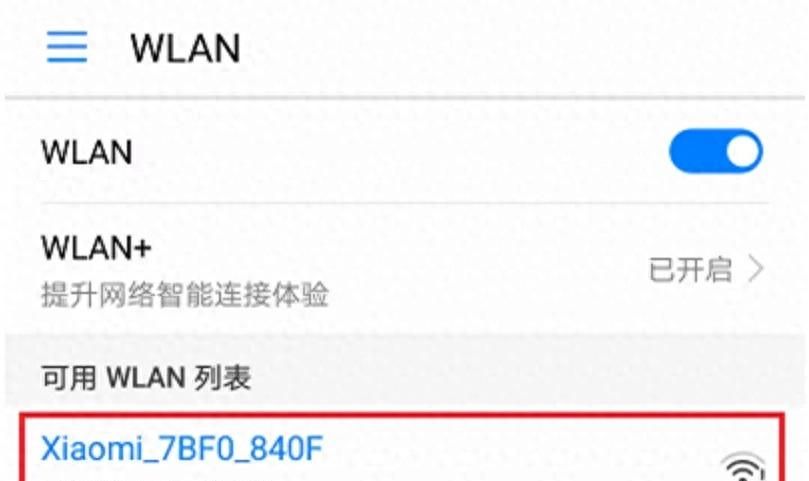














暂无评论内容